win10不能上网但是网络正常 Win10系统已连接网络但无法正常上网怎么办
更新时间:2023-10-13 09:08:03作者:yang
win10不能上网但是网络正常,在现代社会中互联网已经成为人们生活中不可或缺的一部分,有时候我们可能会遇到一些问题,比如在使用Win10系统时无法正常上网的情况。尽管已经成功连接到网络,但无法浏览网页或进行网络活动,这无疑会给我们的工作和生活带来很大的不便。当我们遇到这种情况时,应该如何解决呢?本文将探讨一些可能的解决方法,帮助您重新享受网络带来的便利。
具体步骤:
1.第一步在win10系统搜索框上,搜索命令提示符。搜索到之后,鼠标右键选择以管理员身份运行,如下图所示:
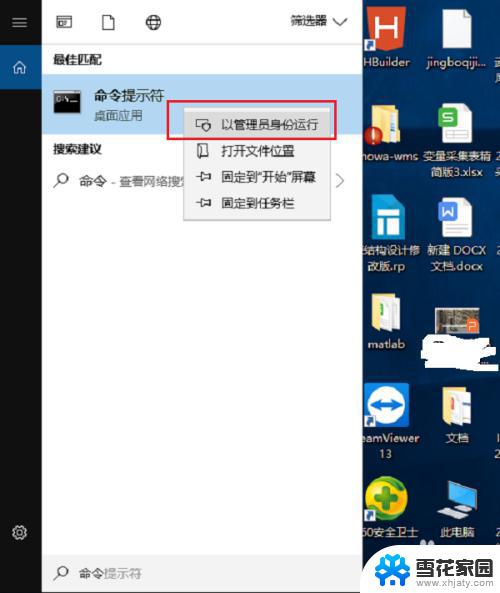
2.第二步以管理员身份打开命令提示符之后,输入“netsh winsock reset”进行重置网络,然后重启电脑,一般重启电脑之后,就可以正常上网了,如下图所示:
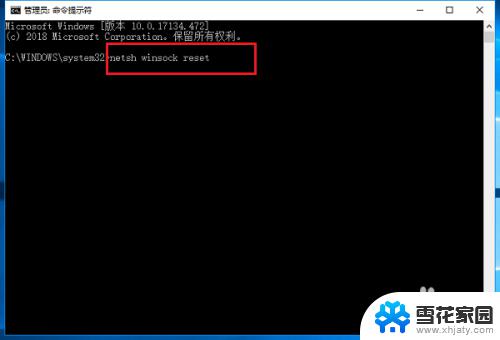
3.第三步如果还不能上网,我们可以使用安全卫士的断网急救箱进行诊断修复,点击功能大全,如下图所示:
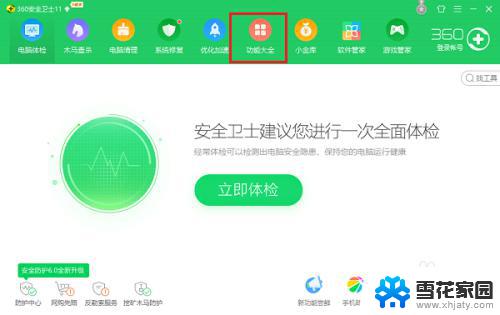
4.第四步点击网络优化->断网急救箱,如下图所示:
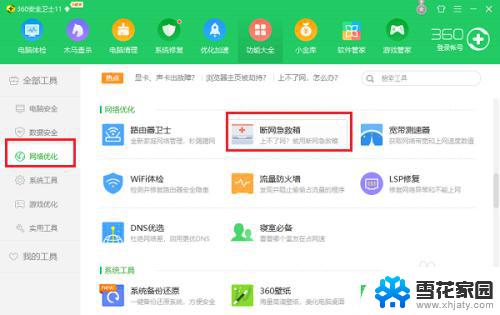
5.第五步开始进行诊断修复网络硬件配置,网络连接配置。DNS服务等,修复完成,重启电脑,就可以正常上网了,如下图所示:
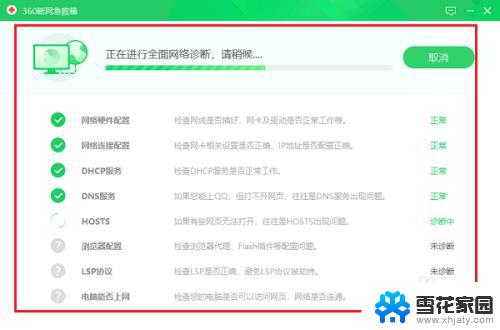
这就是解决Win10无法上网但网络正常的全部内容,需要的用户可以按照步骤进行操作,希望对大家有所帮助。
win10不能上网但是网络正常 Win10系统已连接网络但无法正常上网怎么办相关教程
-
 windows10网络连接正常无法上网 win10系统连接上网络无法上网怎么办
windows10网络连接正常无法上网 win10系统连接上网络无法上网怎么办2024-05-08
-
 笔记本电脑连上网络但是无法上网怎么办 Win10显示无法连接网络但能上网的原因及解决方法
笔记本电脑连上网络但是无法上网怎么办 Win10显示无法连接网络但能上网的原因及解决方法2023-12-08
-
 windows10连接不到网络 Win10系统无线网卡无法连接网络怎么办
windows10连接不到网络 Win10系统无线网卡无法连接网络怎么办2024-04-26
-
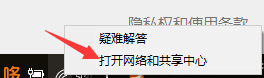 连接wifi但是无法上网 win10连上wifi却无法上网的原因
连接wifi但是无法上网 win10连上wifi却无法上网的原因2023-11-23
- 重置网络后电脑连不上网 网络重置后Win10无法连接网络怎么办
- win10系统连接网络时显示找不到网络怎么办 笔记本无法连接网络怎么办
- win10系统没网 win10系统电脑无法连接网络怎么办
- 以太网正在识别但就是连接不上 Win10以太网显示正在识别卡住
- win10网络重置了怎么恢复 win10网络重置后不能上网怎么恢复
- win10网络,网络2无法连接 Win10连接WiFi显示无法连接该网络怎么办
- 电脑窗口颜色怎么恢复默认 Win10系统默认颜色设置恢复教程
- win10系统能用f12一键还原吗 戴尔按f12恢复系统操作步骤
- 怎么打开电脑文件管理器 Win10资源管理器打开方式
- win10ghost后无法启动 Ghost Win10系统无法引导黑屏怎么解决
- 联想win10还原系统怎么操作系统 联想一键恢复功能使用方法
- win10打印机usb printer 驱动程序无法使用 电脑连接打印机USB无法识别怎么办
win10系统教程推荐
- 1 电脑窗口颜色怎么恢复默认 Win10系统默认颜色设置恢复教程
- 2 win10ghost后无法启动 Ghost Win10系统无法引导黑屏怎么解决
- 3 win10打印机usb printer 驱动程序无法使用 电脑连接打印机USB无法识别怎么办
- 4 w10自带的杀毒软件如何关闭 Windows10系统如何关闭自带杀毒软件
- 5 怎样查看wifi的ip地址 Win10连接wifi后如何查看IP地址
- 6 win10系统经常出现蓝屏 win10蓝屏死机怎么办
- 7 windows 网络修复 win10网络问题排查与修复指南
- 8 电脑怎么弹出桌面 Win10快速显示桌面的快捷键是什么
- 9 win10 删除更新文件 win10更新文件删除方法
- 10 怎么修改电脑图标大小设置 Win10桌面图标大小改变方式